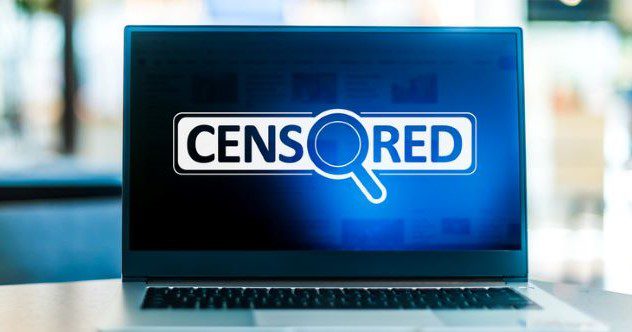Technologie
Un outil gratuit pour détecter rapidement les contrefaçons de clés USB !
Découvrez F3, l’outil incontournable pour tester la capacité et la performance de vos cartes flash ! F3, qui signifie Fight Flash Fraud, remplit votre appareil de données pseudorandom et vérifie leur intégrité lors de la lecture. Ne laissez pas les fausses promesses vous tromper ! Grâce à des commandes simples comme f3write et f3read, vous pouvez facilement évaluer vos dispositifs. Protégez vos données et assurez-vous de la qualité de votre matériel avec F3 !
F3 est un outil efficace qui évalue la capacité et la performance des cartes flash pour vérifier si elles respectent les spécifications annoncées. Il remplit le dispositif avec des données pseudorandom et vérifie ensuite si les mêmes données sont retournées lors de la lecture.
F3 signifie « Lutter contre la fraude des flash » ou « Lutter contre les fausses cartes flash ».
Sommaire
- Exemples
- Installation
- Autres ressources
Exemples
Nous utiliserons /dev/sdX comme exemple ici, vous devez remplacer X par une lettre minuscule correspondant au dispositif que vous souhaitez tester. La commande lsblk vous donnera un aperçu de vos dispositifs actuels.
Évaluation de la performance avec f3read/f3write
Utilisez ces deux programmes dans cet ordre. La commande f3write écrira de gros fichiers sur votre disque monté, tandis que f3read vérifiera si le disque flash contient exactement les fichiers écrits :
$ ./f3write /media/michel/5EBD-5C80/ $ ./f3read /media/michel/5EBD-5C80/
Veuillez remplacer “/media/michel/5EBD-5C80/” par le chemin approprié. Sur les Mac, les dispositifs USB sont montés dans “/Volumes”.
Si vous avez installé f3read et f3write, vous pouvez omettre le “./” qui précède leurs noms.
Tests rapides de capacité avec f3probe
f3probe est le test de disque le plus rapide et convient aux grands disques car il n’écrit que ce qui est nécessaire pour tester le disque. Il fonctionne directement sur le dispositif de bloc (non monté) et doit être exécuté en tant qu’utilisateur privilégié :
# ./f3probe --destructive --time-ops /dev/sdX
Avertissement
Cela détruira toutes les données précédemment stockées sur votre disque !
Correction de la capacité à la taille réelle avec f3fix
f3fix crée une partition qui correspond à la taille réelle du disque contrefait. Utilisez la sortie de f3probe pour déterminer les paramètres pour f3fix :
# ./f3fix --last-sec=16477878 /dev/sdX
Installation
Télécharger et Compiler
Les fichiers de la version stable de F3 sont disponibles ici. La commande suivante décompresse les fichiers :
Compiler le logiciel stable sur Linux ou FreeBSD
Pour construire :
Si vous souhaitez installer f3write et f3read, exécutez la commande suivante :
Compiler le logiciel stable sur Windows/Cygwin
f3write et f3read peuvent être installés sur Windows, mais actuellement f3probe, f3fix et f3brew nécessitent Linux. Pour les utiliser sur une machine Windows, utilisez l’installation Docker. Pour f3write et f3read, continuez à lire.
Si ce n’est pas déjà fait, installez les paquets Cygwin suivants et leurs dépendances :
- gcc-core
- make
- libargp-devel
Pour construire, vous aurez besoin de drapeaux spéciaux :
export LDFLAGS="$LDFLAGS -Wl,--stack,4000000 -largp" make
Si vous souhaitez installer f3write et f3read, exécutez la commande suivante :
Compiler le logiciel stable sur Apple Mac
f3write et f3read peuvent être installés sur Mac, mais actuellement f3probe, f3fix et f3brew nécessitent Linux. Pour les utiliser sur Mac, utilisez l’installation Docker. Pour f3write et f3read, continuez à lire.
Utiliser HomeBrew
Si vous avez déjà Homebrew installé sur votre ordinateur, la commande ci-dessous installera F3 :
Utiliser MacPorts
Si vous utilisez MacPorts à la place, utilisez la commande suivante :
Docker
Démarrage rapide
Une image préconstruite est disponible sur Docker Hub, prête à être utilisée. Avec Docker démarré, exécutez simplement :
docker run -it --rm --deviceperon/f3 [ ]
Par exemple, pour tester un disque monté à /dev/sdX :
docker run -it --rm --device /dev/sdX peron/f3 f3probe --destructive --time-ops /dev/sdX
En option, vous pouvez également construire votre propre conteneur si vous ne souhaitez pas utiliser l’image préconstruite. À partir de ce répertoire, exécutez :
ou :
docker build -t f3:latest .
Pour exécuter des commandes f3 en utilisant votre image Docker nouvellement construite :
docker run -it --rm --devicef3:latest [ ] docker run -it --rm --device /dev/sdX f3:latest f3probe --destructive --time-ops /dev/sdX docker run -it --rm -v /path/to/mounted/device:/mnt/ f3:latest f3write /mnt/ docker run -it --rm -v /path/to/mounted/device:/mnt
Gestion des Permissions de Disque dans Docker
Introduction aux Défis de Mapping de Disque
L’intégration d’un périphérique de disque dans un conteneur Docker peut s’avérer complexe, surtout sur les systèmes d’exploitation Mac et Windows. Ce problème de passage de périphériques est bien documenté dans diverses ressources en ligne. En revanche, sur Linux, cette opération est généralement fluide. Sur Mac et Windows, Docker a tendance à traiter le disque comme un répertoire classique plutôt que comme un disque monté, ce qui peut entraîner des erreurs telles que f3probe: Impossible d'ouvrir le périphérique '/opt/usb': C'est un répertoire, si le mapping réussit.
Solution via VirtualBox
Pour contourner ce problème, une solution consiste à utiliser docker-machine pour créer une machine virtuelle VirtualBox (boot2docker) dans laquelle le conteneur Docker sera exécuté. VirtualBox permet effectivement le passage de périphériques, ce qui nous permet de transférer le périphérique à la machine virtuelle, puis au conteneur Docker. Des instructions détaillées ont été fournies par Milad Alizadeh, principalement axées sur les périphériques USB, mais ces étapes peuvent être adaptées à d’autres types de disques. Voici les commandes que j’ai utilisées sur mon terminal Mac (la procédure est probablement similaire sur Windows, bien que non testée) :
docker-machine create -d virtualbox default
docker-machine stop
vboxmanage modifyvm default --usb on
docker-machine start
vboxmanage usbfilter add 0 --target default --name flashdrive --vendorid 0x0123 --productid 0x4567
eval $(docker-machine env default)Dans la commande usbfilter add, le paramètre « name » correspond au nom que vous attribuez au filtre, et vous pouvez le nommer comme bon vous semble. Les identifiants --vendorid et --productid peuvent être trouvés sur Mac dans « Informations Système » sous « USB ». Vous pouvez également rechercher le bon périphérique en utilisant vboxmanage list usbhost.
Ajout de Périphériques via l’Interface Graphique
Une autre méthode consiste à ajouter le périphérique via l’application GUI de VirtualBox :
docker-machine create -d virtualbox default
docker-machine stop
# Ouvrez VirtualBox et ajoutez manuellement le périphérique de disque avant de passer à la commande suivante
docker-machine start
eval $(docker-machine env default)Après avoir exécuté ces commandes, débranchez et rebranchez la clé USB, puis exécutez :
docker-machine ssh default "lsblk"Cela vous permettra de lister les périphériques. Recherchez le bon disque ; la colonne « SIZE » peut être utile pour identifier le périphérique souhaité. Par exemple, sdb est un point de montage courant pour une clé USB. Vous devriez maintenant pouvoir exécuter la commande suivante :
docker run --rm -it --device /dev/sdX peron/f3 f3probe --destructive --time-ops /dev/sdXExploration du Système de Fichiers dans le Conteneur Docker
Il peut être utile d’entrer dans un prompt bash dans le conteneur Docker pour explorer le système de fichiers :
docker run --rm -it --device /dev/sdX peron/f3 bashCela vous permettra d’exécuter des commandes comme ls /dev/*.
Autres Ressources
Interfaces Graphiques Disponibles
Grâce à notre communauté croissante de défenseurs contre la fraude des clés USB, plusieurs interfaces graphiques (GUI) sont désormais disponibles pour F3 :
- F3 QT : Une interface graphique pour Linux utilisant QT, prenant en charge
f3write,f3read,f3probe, etf3fix. Développé par Tianze. - F3XSwift : Une interface graphique pour Mac, prenant en charge
f3writeetf3read. Développé par Volker Runkel.
Nous encourageons les utilisateurs à tester ces projets et à fournir des retours aux auteurs, ce qui contribuera à améliorer leur code.
Fichiers Utiles
Voici quelques fichiers importants associés à F3 :
- changelog : Journal des modifications pour les mainteneurs de paquets.
- f3read.1 : Page de manuel pour
f3readetf3write. Pour lire cette page, exécutezman ./f3read.1. Pour l’installer, exécutezinstall --owner=root --group=root --mode=644 f3read.1 /usr/share/man/man1. - LICENSE : Licence (GPLv3).
- Makefile : Fichier de compilation.
- README : Ce fichier.
- .h et .c : Code C de F3.
Scripts Bash
Bien que les scripts simples listés ici soient prêts à l’emploi, ils sont principalement conçus pour vous aider à rédiger vos propres scripts, afin de personnaliser F3 selon vos besoins spécifiques :
f3write.h2w - Script pour créer des fichiers identiques à H2testw.
Utilisation : `f3write.h2w /media/michel/5EBD-5C80/`
log-f3wr - Script qui exécute `f3write` et `f3read`, et enregistre leur sortie dans un fichier journal.
Utilisation : `log-f3wr log-filename /media/michel/5EBD-5C80/`Veuillez noter que tous les scripts et exemples d’utilisation ci-dessus supposent que f3write, f3read, et les scripts se trouvent dans le même dossier.
Problèmes de Fiabilité des Clés USB
Si votre clé USB n’est pas frauduleuse (ou si vous avez utilisé f3fix pour la « réparer »), mais que vous rencontrez encore des problèmes sporadiques de corruption de données, il est essentiel d’explorer les causes possibles et d’appliquer des solutions appropriées.
Il est possible que votre mémoire flash présente des « secteurs défectueux ». Si votre flash est formaté avec le système de fichiers FAT, vous pouvez utiliser un outil comme Flakyflash pour identifier les clusters de données défectueux et les marquer comme mauvais dans la table d’allocation de fichiers (FAT). Cela pourrait vous permettre de prolonger légèrement la durée de vie de votre mémoire flash, mais il est crucial de la considérer comme défaillante et de la remplacer dès que possible.
Général
Anker SOLIX dévoile la Solarbank 2 AC : la nouvelle ère du stockage d’énergie ultra-compatible !
Découvrez le Solarbank 2 AC, une véritable révolution dans le domaine de l’énergie solaire ! Grâce à ses batteries au phosphate de fer lithium, ce système s’adapte parfaitement à vos besoins. Avec une puissance impressionnante de 2400 watts et la possibilité d’ajouter jusqu’à cinq batteries supplémentaires, il assure un stockage optimal. Sa compatibilité avec le compteur Anker SOLIX Smart favorise une gestion intelligente de votre consommation énergétique. Ne ratez pas l’offre spéciale « early bird », disponible dès maintenant pour seulement 999 euros ! Saisissez cette chance unique !

Le Solarbank 2 AC : Une Révolution dans le Stockage Énergétique
Batteries au Lithium Fer Phosphate
Le Solarbank 2 AC se démarque par l’utilisation de batteries au lithium fer phosphate (LFP), reconnues pour leur sécurité et leur efficacité. Ce modèle est particulièrement innovant grâce à son système de couplage alternatif, qui lui permet de s’adapter facilement à divers systèmes solaires déjà en place.Que ce soit pour des installations sur toiture, des systèmes solaires compacts pour balcons ou d’autres configurations réduites, il peut fonctionner avec un micro-onduleur de 800 Watts.
Capacité et flexibilité Énergétique
Avec une capacité maximale d’injection dans le réseau domestique atteignant 1200 watts,le Solarbank 2 AC peut être associé à deux régulateurs solaires MPPT. Cela ouvre la possibilité d’ajouter jusqu’à 1200 watts supplémentaires via des panneaux solaires additionnels, portant ainsi la puissance totale à un impressionnant 2400 watts. Pour les utilisateurs nécessitant davantage de stockage énergétique, il est possible d’intégrer jusqu’à cinq batteries supplémentaires de 1,6 kilowattheure chacune, augmentant la capacité totale à 9,6 kilowattheures.
Intégration dans un Écosystème Intelligent
Le Solarbank 2 AC s’intègre parfaitement dans un écosystème énergétique intelligent grâce à sa compatibilité avec le compteur Anker SOLIX Smart et les prises intelligentes proposées par Anker. cette fonctionnalité permet une gestion optimisée de la consommation électrique tout en réduisant les pertes énergétiques inutiles. De plus, Anker SOLIX prévoit d’étendre cette compatibilité aux dispositifs Shelly.
Durabilité et Résistance aux Intempéries
Anker SOLIX met également l’accent sur la longévité du Solarbank 2 AC. Conçu pour supporter au moins 6000 cycles de charge, cet appareil a une durée de vie estimée dépassant quinze ans. Il est accompagné d’une garantie fabricant décennale et possède une certification IP65 qui assure sa résistance face aux intempéries tout en étant capable de fonctionner dans des températures variant entre -20 °C et +55 °C.
Disponibilité et Offres Promotionnelles
Le solarbank 2 AC est disponible sur le site officiel d’Anker SOLIX ainsi que sur Amazon au prix standard de 1299 euros. Cependant, une offre promotionnelle « early bird » sera active du 20 janvier au 23 février 2025, permettant aux acheteurs intéressés d’acquérir cet appareil dès 999 euros ! Cette promotion inclut également un compteur Anker SOLIX Smart offert pour chaque commande passée durant cette période spéciale.
le Solarbank 2 AC représente une avancée significative dans le domaine du stockage énergétique domestique grâce à ses caractéristiques techniques avancées et son engagement envers la durabilité environnementale.
Technologie
Ne manquez pas cette offre incroyable : le Air Fryer Moulinex Easy Fry Max à -42% sur Amazon !
Les soldes d’hiver sont là ! Ne ratez pas l’incroyable offre d’Amazon sur le Moulinex Easy Fry Max, à seulement 69 euros au lieu de 119 euros, soit une réduction sensationnelle de -42% ! Avec sa capacité généreuse de 5 L, cette friteuse sans huile est idéale pour régaler jusqu’à 6 convives. Grâce à ses 10 programmes de cuisson et son interface tactile intuitive, préparez des plats sains et savoureux en un clin d’œil. Dépêchez-vous, les stocks s’épuisent vite et cette offre est limitée dans le temps !

Technologie
Les soldes d’hiver sont en cours, et Amazon en profite pour offrir des promotions intéressantes, notamment sur les friteuses à air. Actuellement, le Moulinex Easy Fry Max est proposé à un prix attractif de 69 euros au lieu de 119 euros, ce qui représente une réduction immédiate de 42 %. C’est une occasion parfaite pour acquérir une friteuse sans huile XL d’une capacité généreuse de 5 L, idéale pour préparer des repas pour jusqu’à six personnes à un tarif très compétitif.
Étant donné que cette offre est limitée dans le temps,il est conseillé d’agir rapidement si vous souhaitez en bénéficier. De plus, avec un tel prix, les stocks pourraient s’épuiser rapidement. Ce modèle se classe parmi les meilleures ventes sur Amazon avec plus de 1000 unités écoulées le mois dernier.
Profitez des offres sur Amazon
Amazon propose également la livraison gratuite et rapide pour cet article qui bénéficie d’une garantie de deux ans. En outre, il existe une option de paiement échelonné en quatre fois sans frais sur ce modèle. Enfin, sachez que vous avez la possibilité de changer d’avis et retourner le produit gratuitement dans un délai de 30 jours afin d’obtenir un remboursement intégral.
Moulinex Easy Fry Max : cuisinez sainement pour toute la famille
Le moulinex Easy Fry Max fonctionne comme un four à air chaud permettant la préparation de plats savoureux tout en utilisant peu ou pas du tout d’huile. En plus des frites croustillantes qu’il réalise parfaitement, cet appareil se révèle très polyvalent et peut cuisiner une multitude d’autres recettes.
avec ses dix programmes prédéfinis adaptés à divers ingrédients tels que poulet,steak,poisson ou légumes ainsi que des options pour bacon et desserts comme les pizzas ,cet appareil répond aux besoins variés des familles modernes. De plus, Moulinex met à disposition un livre numérique rempli de recettes accessible via QR Code afin que vous puissiez facilement trouver l’inspiration culinaire lorsque nécessaire.
Sa capacité généreuse permet non seulement la préparation rapide mais aussi économique : jusqu’à 70 % moins énergivore et presque deux fois plus rapide qu’un four traditionnel ! Son interface intuitive avec écran tactile facilite son utilisation quotidienne.
en outre, le panier antiadhésif compatible lave-vaisselle simplifie grandement l’entretien après chaque utilisation. N’oubliez pas qu’il s’agit là encore d’une offre temporaire ; ne tardez donc pas si vous souhaitez profiter du meilleur prix possible sur cette friteuse innovante !
Pour accéder à cette remise exceptionnelle :
Technologie
TikTok revient en force aux États-Unis, mais pas sur l’App Store !
Le suspense autour de TikTok est à son comble ! En avril 2024, le Congrès américain a voté une loi obligeant l’application à changer de propriétaire avant le 19 janvier. Les utilisateurs ont anxieusement attendu la décision finale. Bien que TikTok ait brièvement cessé ses activités, elle est revenue en ligne, mais absente de l’App Store. Apple justifie cette décision par des obligations légales. Cependant, les utilisateurs peuvent toujours accéder à leur compte… sans mises à jour. L’avenir de TikTok pourrait prendre un tournant décisif avec les promesses du nouveau président.
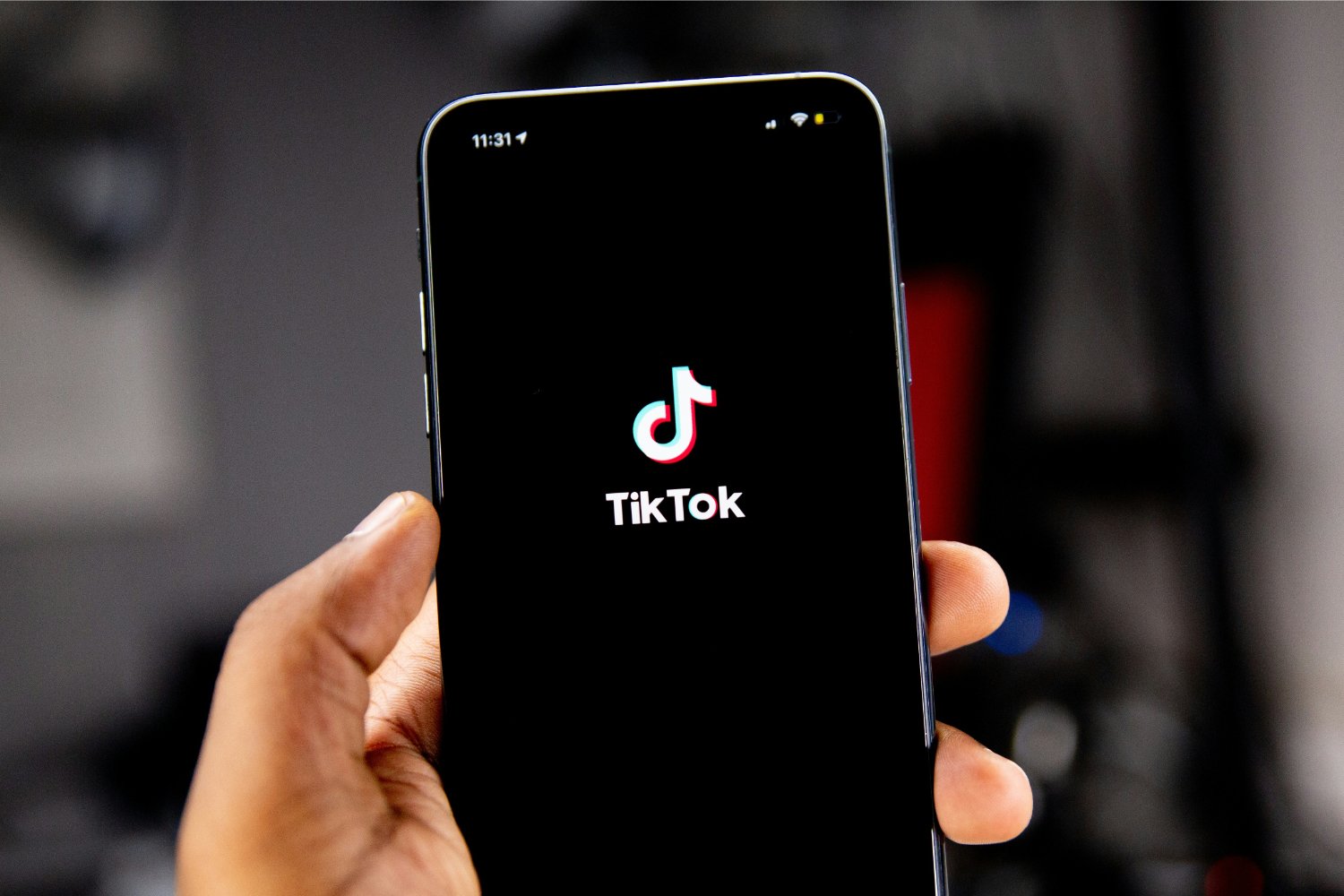
Technologie
En avril 2024, le Congrès américain a adopté une législation obligeant TikTok à trouver un nouvel acquéreur, ByteDance étant accusé d’activités d’espionnage. Les utilisateurs de l’submission aux États-Unis ont donc attendu avec impatience le week-end précédent la date limite du 19 janvier pour savoir si TikTok serait interdit dans le pays.
Bien que TikTok n’ait pas réussi à dénicher un repreneur avant cette échéance, l’application a temporairement suspendu ses activités… mais seulement pour quelques heures. le réseau social est désormais de retour en ligne, mais il n’est plus accessible sur l’App Store.
Retour de TikTok : Une Absence Persistante sur l’App Store
Apple a expliqué sa décision de retirer TikTok de son App store par un communiqué officiel. « Apple doit respecter les lois en vigueur dans les régions où elle opère. Selon la loi Protecting Americans from Foreign Adversary Controlled Applications act, les applications développées par ByteDance ltd., y compris TikTok et ses filiales comme CapCut et Lemon8, ne pourront plus être téléchargées ou mises à jour sur l’App Store pour les utilisateurs américains après le 19 janvier 2025 », précise la société.
Il est crucial de souligner que les utilisateurs américains ayant déjà installé TikTok peuvent toujours accéder au service. Cependant, ils ne recevront plus aucune mise à jour future de l’application. L’avenir du réseau social pourrait dépendre des décisions du nouveau président des États-Unis.
DÉCLARATION DE TIKTOK :
>
En collaboration avec nos partenaires techniques, nous travaillons activement à rétablir notre service. Nous remercions le président Trump pour avoir clarifié la situation et rassuré nos partenaires qu’ils ne subiront aucune sanction en continuant d’offrir TikTok aux plus de 170 millions d’utilisateurs…
Le successeur de Joe Biden sera investi comme président ce lundi 20 janvier et prévoit d’émettre un décret afin d’accorder un délai supplémentaire à TikTok pour trouver un acquéreur potentiel.Donald Trump propose même que les États-Unis détiennent une participation significative dans cette application.
« Je souhaite que les États-Unis possèdent une part importante dans une coentreprise avec cet outil numérique afin que nous puissions préserver son intégrité tout en lui permettant d’évoluer […]. Ainsi,notre pays détiendrait la moitié des parts dans une coentreprise établie entre nous et tout acheteur sélectionné »,a déclaré Donald Trump.
L’avenir immédiat de TikTok pourrait donc connaître des évolutions majeures très prochainement. Il convient également de noter qu’une rumeur circulait selon laquelle Elon Musk envisagerait d’acquérir des parts dans la plateforme,mais celle-ci a été rapidement démentie par un porte-parole officiel.
-

 Business1 an ago
Business1 an agoComment lutter efficacement contre le financement du terrorisme au Nigeria : le point de vue du directeur de la NFIU
-

 Général1 an ago
Général1 an agoX (anciennement Twitter) permet enfin de trier les réponses sur iPhone !
-

 Technologie12 mois ago
Technologie12 mois agoTikTok revient en force aux États-Unis, mais pas sur l’App Store !
-

 Général12 mois ago
Général12 mois agoAnker SOLIX dévoile la Solarbank 2 AC : la nouvelle ère du stockage d’énergie ultra-compatible !
-

 Général12 mois ago
Général12 mois agoLa Gazelle de Val (405) : La Star Incontournable du Quinté d’Aujourd’hui !
-

 Sport12 mois ago
Sport12 mois agoSaisissez les opportunités en or ce lundi 20 janvier 2025 !
-

 Business12 mois ago
Business12 mois agoUne formidable nouvelle pour les conducteurs de voitures électriques !
-

 Science et nature1 an ago
Science et nature1 an agoLes meilleures offres du MacBook Pro ce mois-ci !